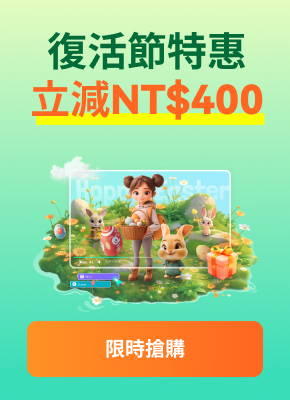隨著時間的推移,技術已經取得顯著的進步。科技的進步已經改變我們生活的方方面面。它為我們已經帶來許多好處,為我們提供 資訊和娛樂來源,以及為影片新增聲波的能力。因此,電影和影片的發展被視為一種娛樂來源。這些熱門媒體讓我們在日常生活中保持參與和娛樂。
然而,製作令人信服且有趣的影片絕非易事。這就是為什麼影片編輯在建立高品質影片方面發揮著重要作用的原因。您也可以選擇正確的工具,以一些特別的方式建立和編輯您的影片。
在眾多可用的工具中,Wave video review 涵蓋此特定工具。在本文中,我們將探索 Wave 影片編輯器及其您可以探索和使用的 AI 功能。
在本文中
第 1 部分:關於Wave.video,您知道什麼?
在本 Wave 影片回顧中,您將深入了解此工具。這是一個令人印象深刻的線上影片製作器,其中包含一些令人驚嘆的工具和功能。Wave.video 是一款可以讓您為您所有想法建立影片的工具。您可以從頭開始編輯影片,或從 1000 多個影片範本中進行選擇。這些範本將為您提供編輯過程的起點。
此功能強大的工具的另一個突出功能是擁有超過 1,000 萬種庫存媒體資產的廣泛資料庫。您可以將這個龐大的系列用於您的影片專案,使其看起來更好。此外,您可以從資料庫中選擇完美的剪輯來補充您的內容。這些股票媒體資產將幫助您使影片更具資訊性和吸引力。
此外,此工具允許您新增 GIF、貼紙和動畫圖形。這些附加元件可讓您的影片更具創意和互動性。這些元素為你增添額外的興趣,讓你能夠表達你的想像力。此功能還可以為您的內容增添幽默感和娛樂性。

定價和套餐
如果您想瞭解Wave Video定價和不同的訂閱,那麼您來對地方了。在這裡,您將瞭解每個方案提供的內容和定價詳情。
|
計畫 |
價格 |
影片長度 |
庫存庫 |
其他附加元件 |
|
免費版 |
$0/月 |
15 分鐘(含浮水印) |
超過 200 萬種資產和範本 |
不適用 |
|
串流播放器 |
$20/月 |
長達 5 分鐘 |
超過 2 億種資產和範本 |
不適用 |
|
創作者版 |
$30/月 |
長達 30 分鐘 |
超過 2 億種資產和範本 |
字幕/副標題、背景移除、文字轉語音 |
|
企業版 |
$60/月 |
長達 2 小時 60fps |
超過 2 億種資產和範本 |
字幕/副標題、背景移除、文字轉語音、共用登入 |
第 2 部分:AI 如何嵌入 Wave.video?
透過 Wave.video 的 AI 驅動解決方案,您可以將文字轉換為可自訂的影片。如果您希望將您的部落格文章轉換為影片內容,此功能是完美的選擇。它不僅可以將您的部落格轉換為影片,還可以使用任何文字或文章。但在此過程中如何使用 AI 技術??
Wave.video使用的 AI 技術會分析您的文字並自動產生視覺效果。它了解文本的上下文和關鍵點,可選擇適合的媒體。之後,它會根據您的文字自動選擇影像、影片與轉換以建立影片。此外,AI 驅動的轉換可為您節省時間和精力。它也無需手動從頭開始搜尋相關媒體資產。
製作出專業設計的影片,捕捉文字的精髓。Wave.video 的 AI 技術可讓您自訂影片。您也可以新增您的品牌,甚至根據您的品味選擇背景音樂。透過這種方式,您可以完全控制影片的外觀和感覺,同時仍然受益於 AI 。
第 3 部分:如何使用 Wave.video 的 AI 功能將文字轉換為影片?
如果您覺得將聲波新增至影片,則可以使用 Wave.video。如前所述,很明顯,Wave.video 僅提供將文字內容轉換為正式影片的能力。看到這一點,您可能需要學習正確的方法來執行將文字轉換為影片的過程。
為此,我們在以下步驟中已經強調此影片編輯器的 AI 功能,這些步驟也將指導您根據使用者要求進行調整和變更:
步驟 1前往 Wave.video 官方網站並按下「Create video」,然後選擇所需的選項。在下一個視窗中,根據您的要求調整設定。
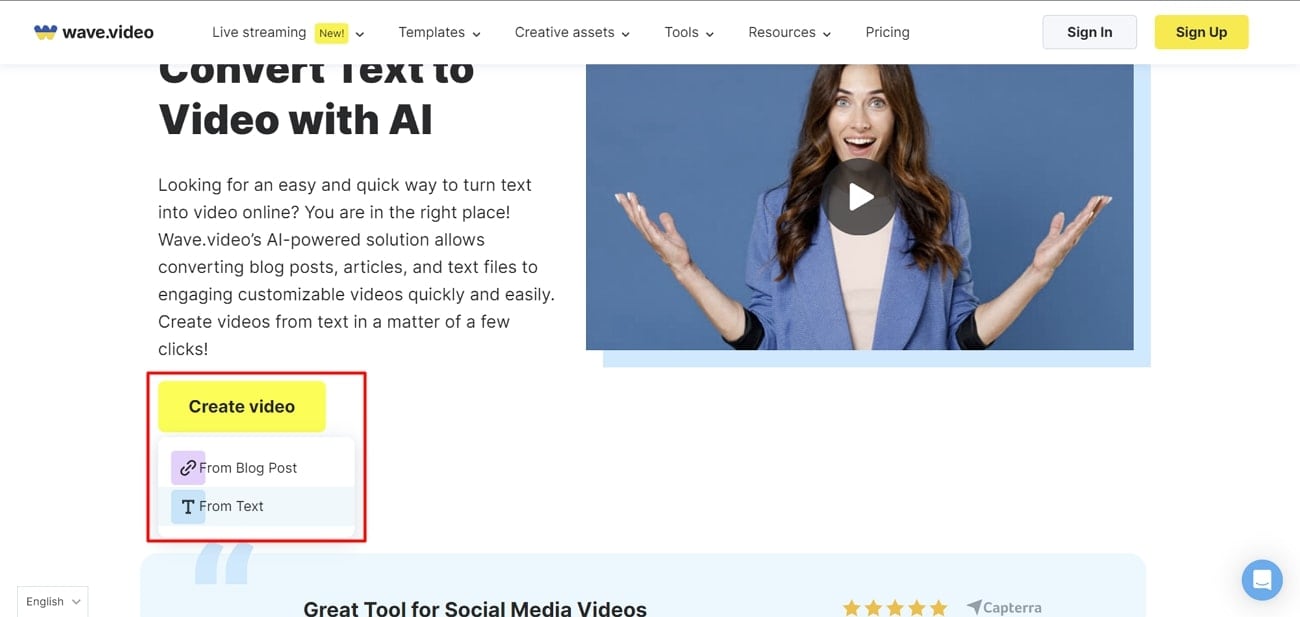
步驟 2 之後,按一下「Next」以繼續下一步,並從提供的選項中選擇影片的樣式和格式。選擇所需的格式和樣式後,按一下「Create video」按鈕。
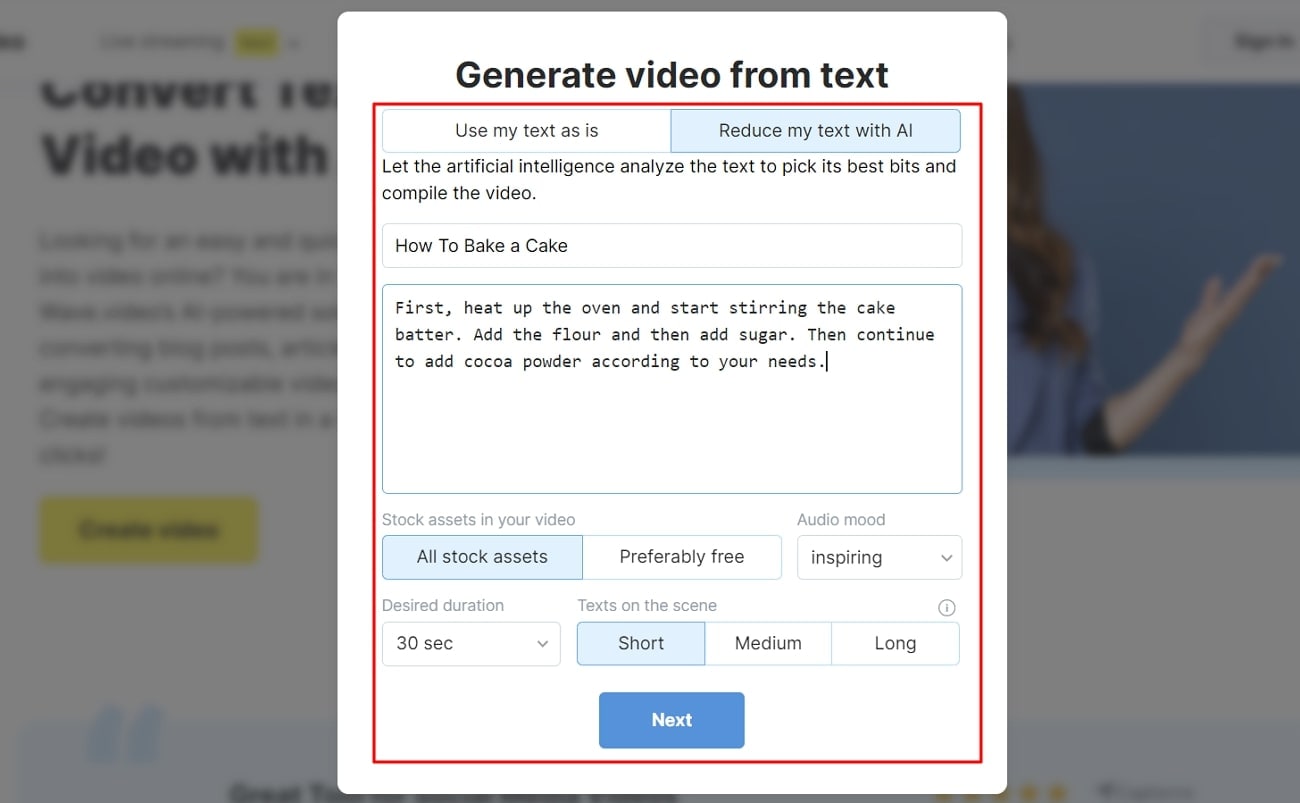
步驟3 Wave.video的 AI 將分析您的文字並根據您的內容產生影片。現在,您可以選擇編輯和自訂影片的外觀和感覺。進行任何必要的變更,一旦滿足,按下「Publish」即可儲存檔案。
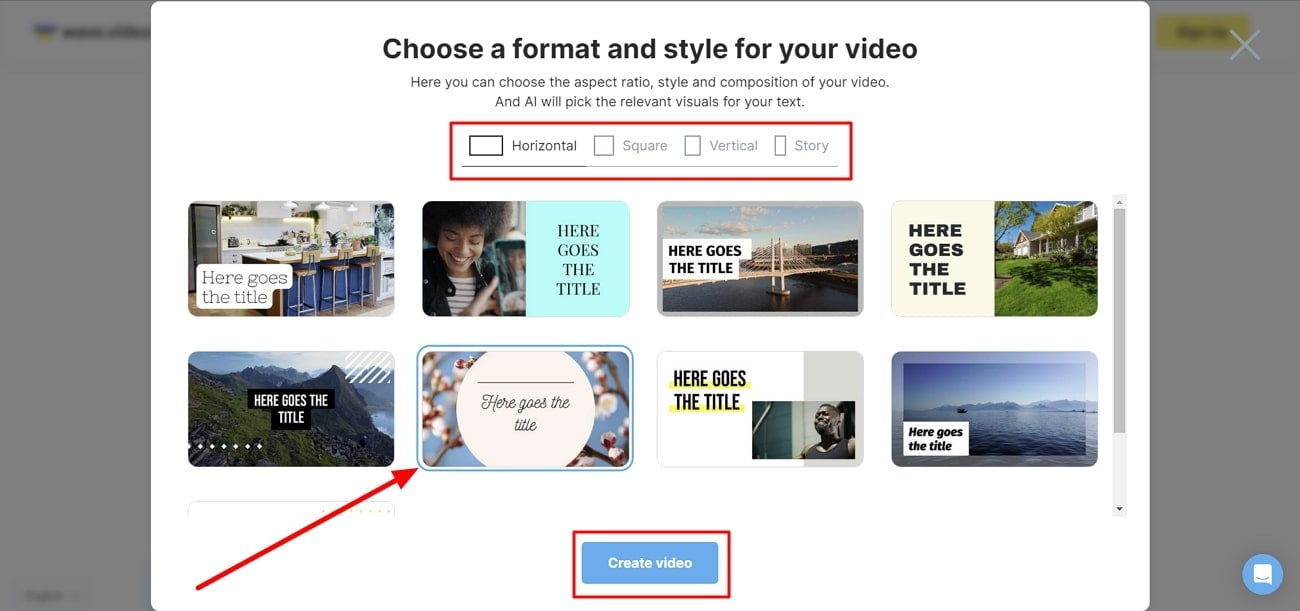
獎勵部分:想要使用更好的 AI 工具嗎??試試 Wondershare Filmora!
您可能已經學到很多關於人工智慧在影片編輯器中進行功能的知識。Wave video確實在影片編輯中提供了AI;但是,它不如其他影片編輯器廣泛。談到讓使用者輕鬆進行影片編輯的優質影片編輯工具時,Wondershare Filmora一直是首選。
它代表一個完整的影片編輯器,可能將 AI 嵌入到影片編輯中,提供多種可供使用的功能。Filmora 不只提供一兩個功能,還結合影片編輯、音訊和其他功能。從建立簡單的預設到設定您自己的預設,Filmora 已經改變影片編輯的基本概念及其關聯的難度。
Wondershare Filmora 重要 AI 主要功能
Wondershare Filmora 提供許多 AI 功能,讓影片編輯更簡單。如果沒有進一步的說明,我們將著重於此獨特平台提供的一些最重要的 AI 功能。這將幫助您瞭解它在簡化應片編輯方面的獨特功能:
1.即時模式
如果您沒有任何技能或之前的影片編輯經驗,那麼這不是問題。除了簡單的編輯選項之外,Wondershare Filmora 還提供即時模式。在此模式中,您完全不需要編輯影片。此工具的智慧 AI 將偵測您的媒體,並相應地應用所有必要的調整。只有在編輯影片後,您才會充分利用媒體檔案。
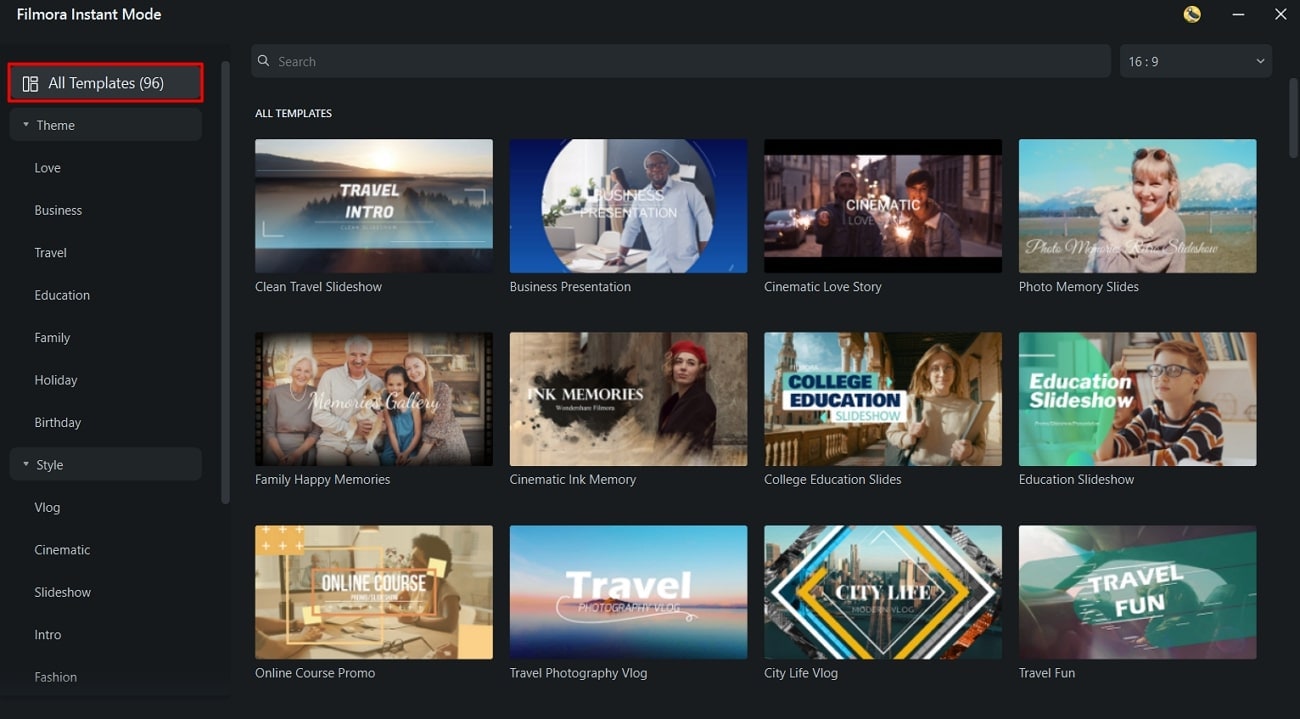
2.聲音迴避
您現在甚至不會在影片內容中新增多個音訊層。Wondershare Filmora可透過其 AI 驅動功能輕鬆解決此問題。此工具提供聲音迴避功能,當有人在說話時會降低您的音樂音量。這意味著即使有多個音訊層,您的所有影片或播客仍會發出驚人的聲音。
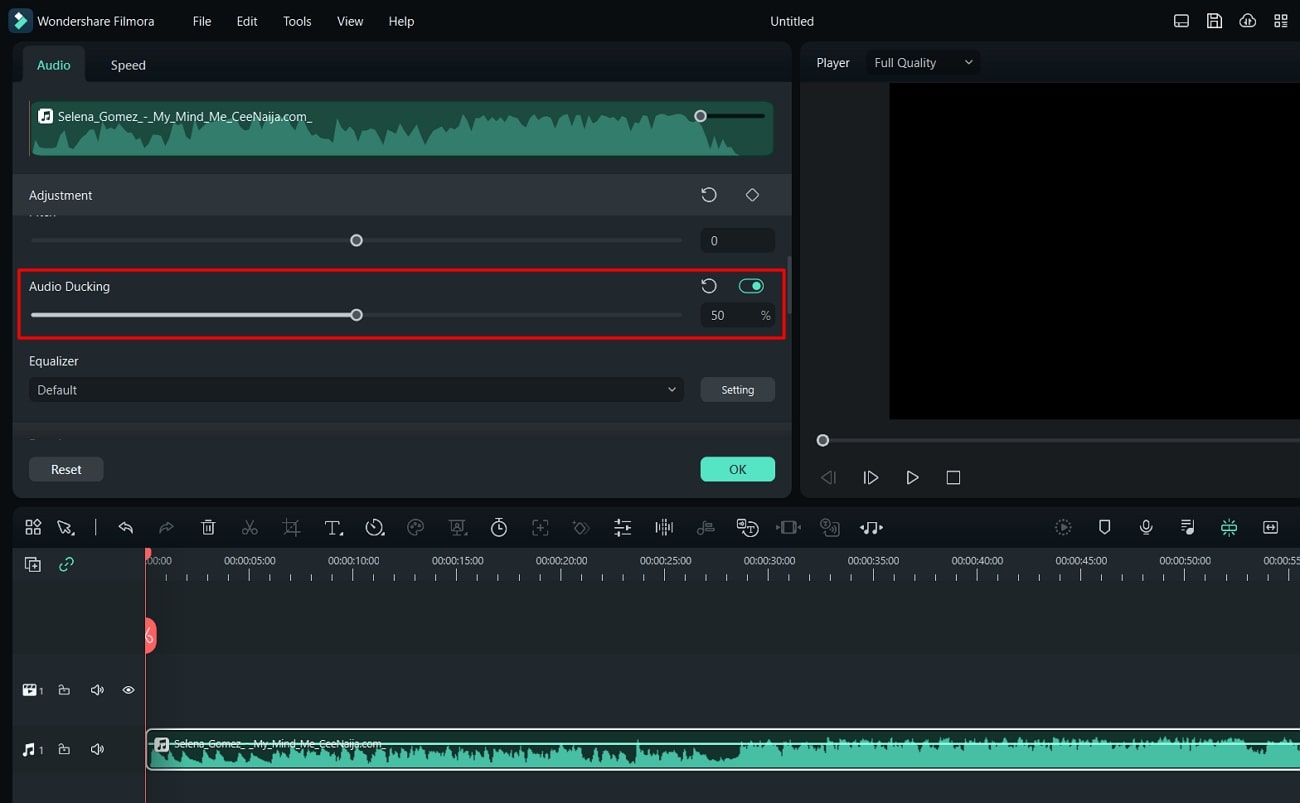
3.靜音偵測
建立一個很棒的播客,以獲得您預期的參與度需要大量的工作。此過程也需要高品質和清晰的音訊,而不會發出任何嘶嘶聲。此外,觀眾會因長時間的停頓和尷尬的沉默而感到沮喪。透過此 AI 功能,您可以從影片中移除所有這些不需要的暫停和靜默時刻。此功能可偵測這些時刻,以便您將其從內容中移除。
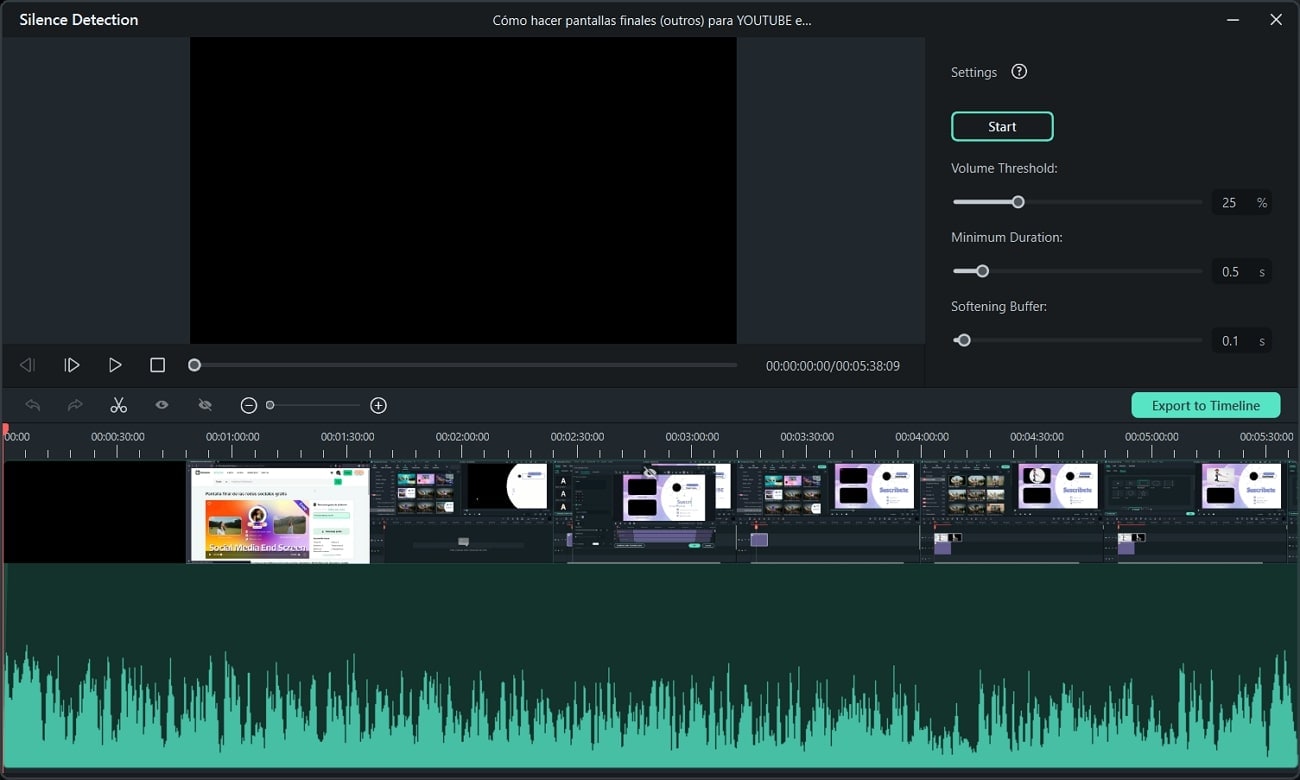
結論
娛樂在我們的生活中扮演至關重要的作用,提供放鬆和享受。透過 AI 技術,Wave 和 Wondershare Filmora 等影片編輯可以製作引人入勝的影片。正如您在 Wave Video Review 中所發現的,影片編輯器中的 AI 功能非常重要。使用這些工具,您可以為編輯過程帶來便利和效率。